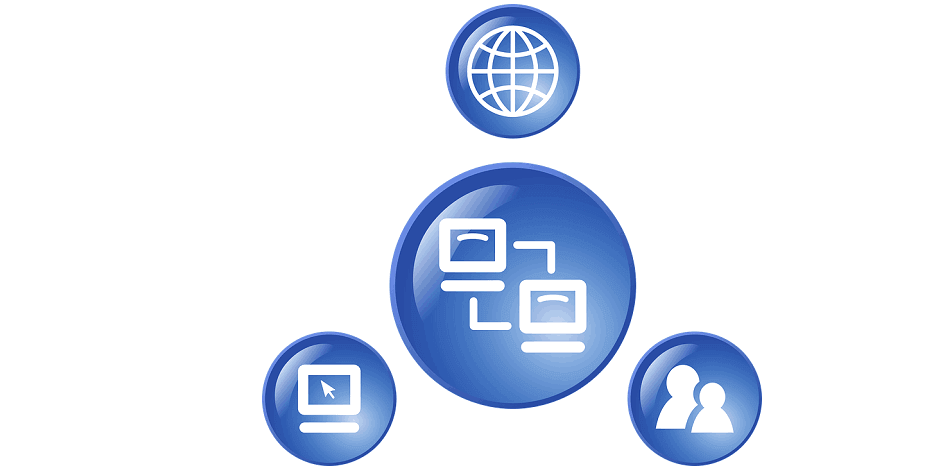Kad sistēma sāk darboties vai “sāk darboties”, kā mēs to saucam, tas nav gluži tik vienkāršs process. Sistēma pārbauda tastatūru, pēc tam operatīvo atmiņu, pēc tam katru draiveri sāk secīgi. Tas pārbauda tīklu, USB porti utt. Katra funkcija, iespējams, nav ideālā stāvoklī, bet, ja pamatinformācija ir pareiza, sistēma tiks palaista. Informācija par to, kādi visi procesi bija veiksmīgi un kas neizdevās, tiek glabāta failā ar nosaukumu boot log.
Šis fails nosaukts ntbtlog.txt tiek glabāta vietā C: \ Windows \ ntbtlog.txt, kur C: ir sistēmas disks.
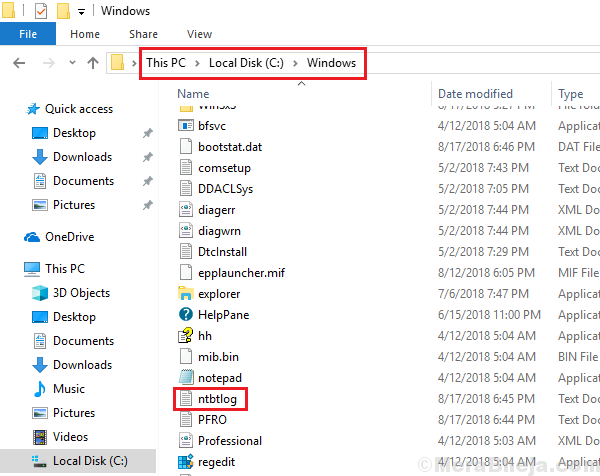
Lietotāji var iespējot vai atspējot sāknēšanas reģistrēšanu savā sistēmā, izmantojot tālāk ieteiktās metodes:
1. metode] Izmantojot sistēmas konfigurāciju
1] Nospiediet Win + R lai atvērtu logu Palaist. Tips msconfig un nospiediet Enter, lai atvērtu sistēmas konfigurāciju.
2] Dodieties uz Boot cilni un pārbaudiet Sāknēšanas žurnāls opcija.
3] Noklikšķiniet uz Piesakies un tad tālāk labi lai saglabātu iestatījumus.
4] Restartēt sistēma.
Jūs varētu piekļūt sāknēšanas žurnāla failam galamērķī C: \ Windows \ ntbtlog.txt.
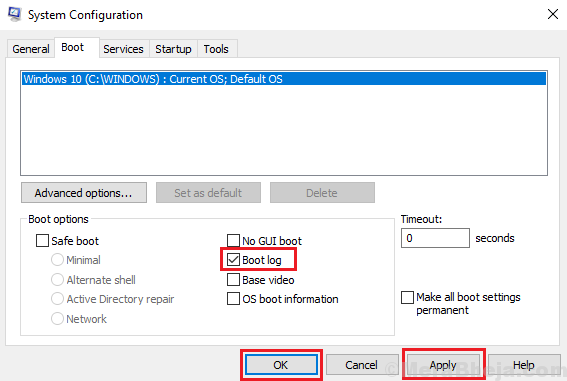
Lai atspējotu sāknēšanas reģistrēšanu, izmantojot sistēmas konfigurāciju, dodieties uz to pašu logu un noņemiet atzīmi no sāknēšanas žurnāla opcijas. Lietojiet un saglabājiet iestatījumus.
2. metode] Izmantojot komandu uzvedni
1] Tips Komandu uzvedne Windows meklēšanas joslā. Ar peles labo pogu noklikšķiniet komandrindas opcijā un atlasiet Izpildīt kā administratoram.
2] Ierakstiet komandu bcdedit un nospiediet Enter, lai to izpildītu.
3] Tajā tiktu parādīta informācijas kopa. Lūdzu, ņemiet vērā identifikatora vērtību Windows sāknēšanas ielādes sadaļā. Lūdzu, ņemiet vērā, ka mums jāņem vērā identifikatora vērtība no Windows sāknēšanas ielādētāja sadaļas un NAV no Windows sāknēšanas pārvaldnieka sadaļas.
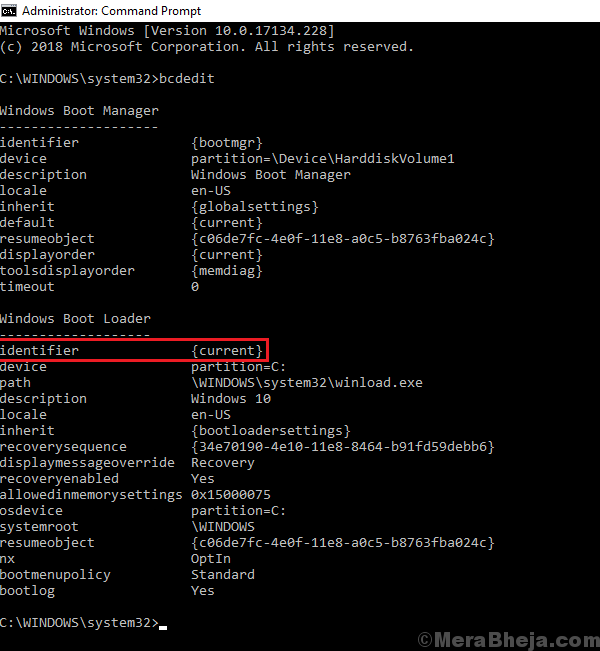
4] Lai iespējotu sāknēšanas reģistrēšanu, ievadiet šādu komandu un nospiediet taustiņu Enter, lai to izpildītu:
bcdedit / set {identifikators} sāknēšanas žurnāls Jā
Kur {identifikators} ir identifikators, kuru mēs atzīmējām iepriekšējā darbībā. Piem. Šajā gadījumā mūsu identifikators bija {current}, tāpēc komanda kļūs:
bcdedit / set {current} sāknēšanas žurnāls Jā
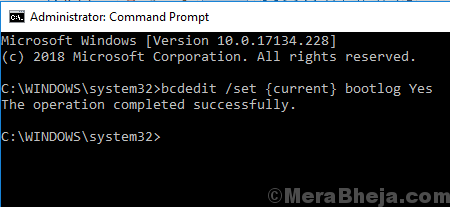
5] Restartējiet sistēmu. Jūs varētu piekļūt sāknēšanas žurnālam no galamērķa C: \ Windows \ ntbtlog.txt.
Lai atspējotu sāknēšanas reģistrēšanu, komandu uzvednē ierakstiet šādu komandu un nospiediet taustiņu Enter:
bcdedit / set {identifikators} sāknēšanas žurnāla Nr
Kur {identifikators} ir identifikators, kuru mēs atzīmējām iepriekšējā darbībā. Piem. Šajā gadījumā mūsu identifikators bija {current}, tāpēc komanda kļūs:
bcdedit / set {current} sāknēšanas žurnāls Nr
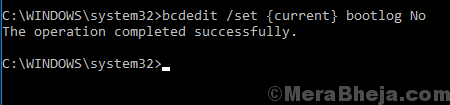
Ceru, ka tas palīdzēs!